Potrebbero verificarsi molti errori quando si desidera attivare il sistema operativo Windows 10 o modificare il codice Product Key. Recentemente, alcuni utenti hanno segnalato che stanno affrontando i codici di errore 0xc004e016 e 0xc004c003, quando provano ad attivare la loro copia di Windows 10.
In questa guida, ho compilato alcune soluzioni per aiutarti a risolvere questo problema.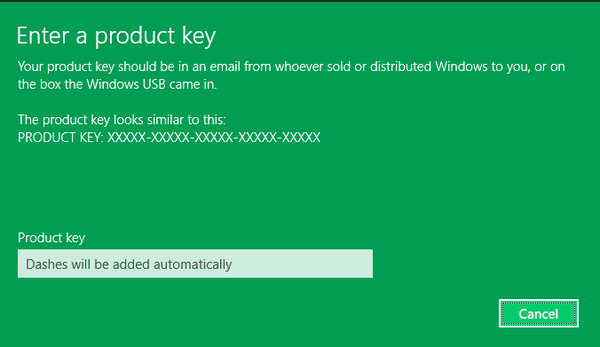
Per prima cosa, devi assicurarti di utilizzare il codice Product Key che non è stato utilizzato su un altro computer. Perché, se provi a "riutilizzare" il codice Product Key, non c'è possibilità che funzioni, qualunque cosa accada.
Tuttavia, se stai utilizzando il codice Product Key autentico, ma ricevi ancora errori 0xc004e016 o 0xc004c003, puoi provare alcune delle seguenti soluzioni.
Passaggi per correggere gli errori di Windows 10 0xc004e016 / 0xc004c003
Soluzione 1: eseguire alcuni comandi del prompt dei comandi
La prima soluzione che potrebbe essere utile, se non riesci ad attivare Windows 10 o modificare il codice Product Key, è provare a risolvere le cose con il prompt dei comandi. Ecco esattamente cosa devi fare:
- Fare clic con il pulsante destro del mouse sul pulsante del menu Start e aprire il prompt dei comandi (amministratore)
- Immettere i seguenti comandi e premere Invio dopo averli immessi:
- slmgr / upk
- slmgr.vbs / cpky
- slmgr / ckms
- slmgr.vbs / ckms
- slmgr / skms localhost
- Chiudi il prompt dei comandi e prova ad attivare Windows 10 o cambia di nuovo il codice Product Key.
- CORRELATO: Non riesci a trovare il codice Product Key di Windows 10, 8.1? Usa queste soluzioni
Soluzione 2: modificare il codice Product Key con il comando slui.exe
Slui.exe è il comando integrato di Windows che consente agli utenti di modificare la chiave del prodotto. Quindi, se hai problemi con l'attivazione normale, puoi provare questo metodo. Ecco cosa devi fare per attivare Windows 10 o modificare il codice Product Key con il comando slui.exe:
- Vai a Cerca, digita slui.exe 3 e aprilo
- Inserisci il tuo codice Product Key e controlla se sei in grado di attivare Windows ora
Se non funziona, puoi provare anche un altro comando slui.exe:
- Vai a Cerca, digita slui.exe 4 e aprilo
- Inserisci il tuo codice Product Key e controlla se sei in grado di attivare Windows ora.
- CORRELATO: Come attivare Windows 10 se si sostituisce la scheda madre
Soluzione 3: prova a eseguire di nuovo l'aggiornamento a Windows 10
Quando esegui l'aggiornamento a Windows 10, la tua licenza si lega al tuo hardware e talvolta possono esserci alcuni errori relativi all'attivazione e all'hardware. Quindi, prima di iniziare, assicurati di rimuovere tutti gli elenchi di Windows 10 dai tuoi dispositivi sul tuo account Microsoft. Non preoccuparti, li riavrai più tardi.
Esegui una reinstallazione pulita di Windows 7 / 8.1 / 10 e accedi utilizzando il tuo account Microsoft. Assicurati che il tuo Windows 7 / 8.1 / 10 sia attivato eseguendo il prompt dei comandi e digitando slmgr.vbs / ato dentro.
Quando sei sicuro che il tuo Windows 7 / 8.1 / 10 è attivato, puoi eseguire l'aggiornamento a Windows 10 tramite Windows Update. Ricordati di accedere a Windows 10 utilizzando il tuo account Microsoft.
Inoltre puoi eseguire il prompt dei comandi e digitare slmgr.vbs / ato per vedere se Windows 10 è attivato. Puoi anche verificare se il tuo computer è elencato nella sezione Dispositivi del tuo account Microsoft.
È ora possibile eseguire un'installazione pulita di Windows 10. È possibile creare una configurazione USB utilizzando lo strumento di creazione multimediale. Assicurati solo di accedere al tuo account Microsoft durante l'installazione.
- CORRELATO: KB4457136 prepara il tuo PC per l'aggiornamento di ottobre di Windows 10
Soluzione 4 - Sii paziente
Ebbene, se nulla ha funzionato, non c'è nient'altro che puoi fare se non aspettare pazientemente. Questi due codici di errore possono verificarsi anche se i server di aggiornamento e attivazione di Microsoft sono troppo occupati. Questo accade quando troppi utenti tentano di installare e attivare una nuova versione del sistema operativo contemporaneamente. Attendi qualche ora e poi riprova.
Oltre a questi metodi, puoi provare alcuni modi alternativi per attivare il tuo sistema, come l'attivazione tramite telefono, ecc.
Sarebbe tutto, se hai commenti, suggerimenti o forse altre soluzioni, raggiungi la sezione commenti. Inoltre, se hai altri problemi relativi a Windows 10, puoi verificare la soluzione nella nostra sezione Correzione di Windows 10.
POSTI CORRELATI DA VERIFICARE:
- FIX: Windows 10 non si attiverà dopo la reinstallazione
- Correzione: errore "Impossibile utilizzare la chiave per attivare questa versione di Windows"
- 4 soluzioni rapide per l'errore di attivazione di Windows 10 0xc004f034
Nota del redattore: questo post è stato originariamente pubblicato nel luglio 2015 e da allora è stato aggiornato per freschezza e accuratezza.
Questa pagina è stata utile? si No Grazie per averci fatto sapere! Puoi anche aiutarci lasciando una recensione su MyWOT o Trustpillot. Ottieni il massimo dalla tua tecnologia con i nostri suggerimenti quotidiani Dicci perché! Dettagli insufficienti Difficile da capire Altro Invia- Windows 10 fix
- codice Product Key di Windows
 Friendoffriends
Friendoffriends


